如何给视频自动加字幕?小白一学就会的10个语音转文字字幕的方法
近年来Vlog和各种自媒体视频十分火爆,身边很多朋友也开始做起了视频。但是手工给视频添加字幕是个费时费力的繁重活儿,相信很多做视频的小伙伴做视频时最不喜欢的就是加字幕了。那么,视频能自动加字幕吗?当然,现在有了通过语音识别快速生成视频字幕的工具,为视频加字幕也不再是一件令人头痛的事了。
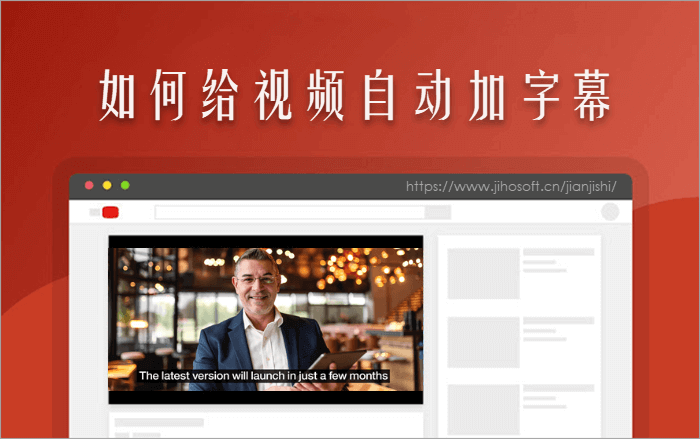
今天剪辑师就和大家分享10个视频自动加字幕软件。以下大多数是视频自动加字幕免费软件,有部分则是需要收取费用的,有的是在线工具,有的是手机端APP和电脑端软件,具体使用哪一款工具可根据自己的需求来选择,希望大家能找到适合自己的软件。
1. YouTube自动字幕功能
YouTube可以自动识别用户上传的视频的声音,然后自动生成字幕。这个自动字幕功能是在2009年由谷歌的工程师们开发的,其初衷是通过将视频声音转化为文字字幕,为有听力障碍用户提供便利。从发布到2017年,YouTube已经为超过10亿个视频提供了自动添加字幕的服务。目前该功能已经支持全球10种语言的自动字幕添加,以及上百种语言的机器翻译,其中也包括简体中文。
所以小伙伴如果想给英文视频自动加字幕,那当然就首选YouTube啦。只要将你的视频上传,然后把YouTube为你的视频自动添加的字幕下载下来,就可以得到一份字幕文件啦。下面来看下具体怎么操作吧:
第一步:上传视频
登入你的YouTube账号,然后上传一个视频。要记住,如果视频开头是一段很长的背景音乐,那么YouTube很有可能无法自动生成字幕。在这里,建议大家使用剪辑师免费视频剪切工具将视频中的精彩部分截取出来再加字幕喔。
第二步:等待字幕生成
视频上传后,等待YouTube为你的视频生成字幕。根据视频的时长大概需要15分钟到几小时。
如果你的视频是伪原创的话,即使已经对视频进行去重处理但也不能百分百确定可以通过YouTube的审核,所以在这里,剪辑师建议将视频的发布设置选择“私享”,否则可能会导致视频无法成功上传发布,那就没无法下载字幕了。
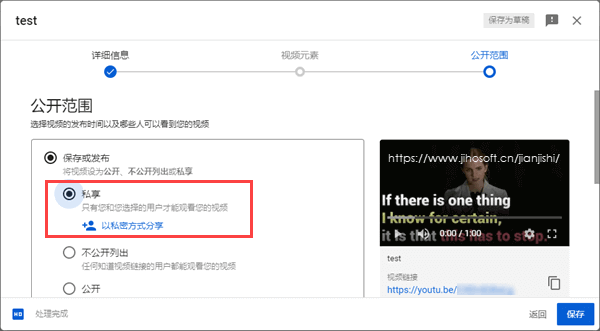
第三步:下载字幕文件
进入后台,找到刚发布的视频并进入到“字幕”,如图所示点击显示隐藏菜单,再点击“下载”,最后从VTT,SRT, SBV这三种YouTube提供的字幕格式中选择一种下载。
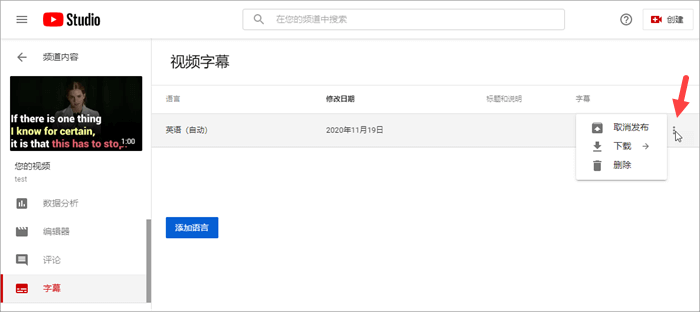
在后台找字幕文件太麻烦了?没关系,只要用这个方法,你就可以一键轻松下载YouTube视频的字幕文件。
第四步:使用字幕
将YouTube为这个视频自动生成的字幕文件下载到本地后,将字幕的文件名和视频名保持一致,就可以啦。如果觉得油管自动生成的字幕不够准确的话,只要将这个字幕文件导入到任意一个字幕编辑器里手动修改一下就好了。
2. GoSubtitle
GoSubtitle是一个在线字幕生成平台,支持90多种语言和5种不同的字幕格式,包括SRT和VTT。GoSubtitle还自带字幕编辑器,让你可以调整字幕使其与视频完美同步。这个在线工具动生成字幕的效果不比YouTube的差,只要视频里的声音够清晰,生成出来的结果还是比较准确的。不过,自动生成文本的准确性由许多因素决定的,所以剪辑师还是建议好好检查一遍字幕再添加到视频中。
免费版本的GoSubtitle,可以让你上传1分钟以内且不大于500 MB的视频文件。如果你的视频超出1分钟的话,可以将视频无损切割后再分段上传到这个平台上。
如下图所示,只需四个简单的步骤就可以给视频自动加字幕了。
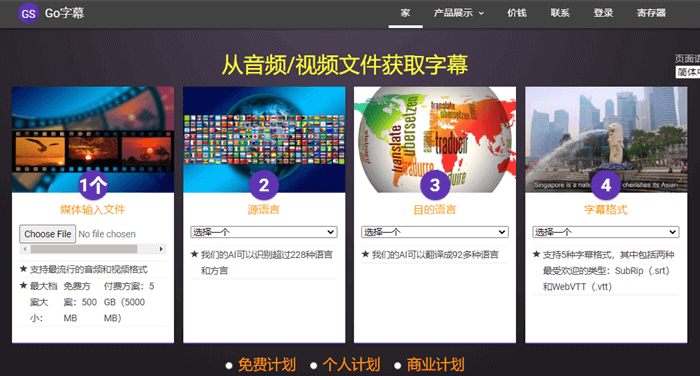
3. 网易见外
和GoSubtitle一样,网易见外也是一个在线生成字幕工具,它包含了视频转写、视频翻译、语音翻译及文档翻译等功能。这个视频转写功能就是通过语音识别,为我们的视频快速生成带时间轴的字幕。值得一提的是,网易见外每天有2小时的语音转文字字幕免费体验,而且转换速度非常快。
第一步:注册账号并登录
首次使用网易见外,需要先注册一个网易账号,并登录网易见外。
第二步:上传视频
进入后台,选择“新建”,接着选择“视频转写”。上传视频后,填写项目名称,以及根据视频里所用的语言选择文件语言。目前网易见外仅支持中文和英文的源视频。
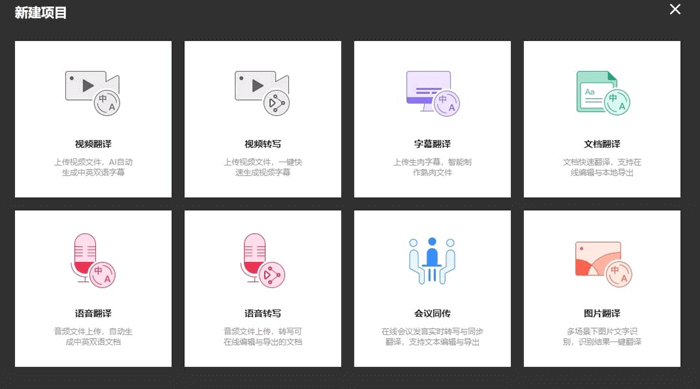
第三步:生成字幕文件
点击提交后,等待视频完成转写。待转写完成后,你可以在线对识别错误的文字进行修改。最后,点击右上方的导出按钮,导出SRT格式的字幕文件。
小提示: 有不少用户反馈网易见外生成的字幕文件,直接导入到PR里修改是没反应的,这是由于网易见外和PR兼容性引起的。如果有小伙伴也遇到这个问题,那么解决办法在这里:用TXT文档打开字幕文件,随意修改字符后再保存。接着,再导入PR修改文字大小等。
4. Arctime
Arctime是一个专业的电脑端视频加字幕软件,这个软件支持Windows、MAC以及Linux平台,同时还兼容PR、AE、Vagas以及绘声绘影等主流视频制作软件。Arctime不仅能让视频制作者轻松快速完成视频字幕的制作,最新的自动断句和语音识别功能还可以将音频转换为文本,进一步提高了做字幕的速度。
Arctime语音识别功能的具体使用方法可以参考以上的链接。
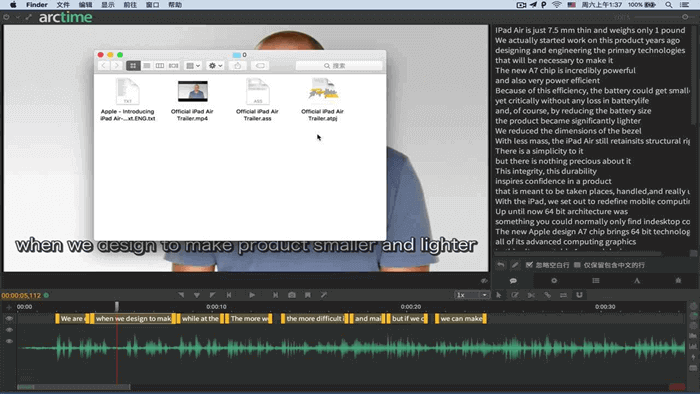
5. Aegisub
这是一个免费开源的字幕创建和编辑软件。虽然Aegisub不能通过语音识别来自动生成字幕,但是它功能十分强大。只要导入视频再载入视频的声音,音讯的波状图就会显示在视窗上。如果视频的字幕不多的话,不妨试试用这个软件来给视频加字幕。
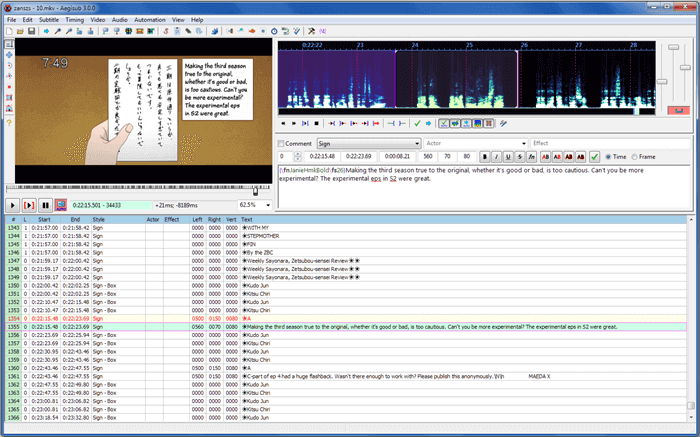
6. 突字幕
突字幕是一款为视频自动添加字幕的工具,它能够自动识别视频内的对话,并转化为SRT字幕文件,还能将字幕直接压制到视频里。用户只需要上传视频到突字幕,比如1小时的视频,只需要等3分钟,就可以得到经过AI处理的SRT字幕了,非常节省时间。突字幕还可以自动翻译并生成双语字幕,目前支持英语、日语、韩语、西班牙语、德语等,但源视频仅支持中文和英文。
突字幕自动生成视频字幕是一款付费服务,但收费不高,而且现在注册还可以免费试用。大家可以免费注册体验一下。
7. 蜜蜂剪辑
蜜蜂剪辑其实是一个功能丰富但操作简单的视频剪辑软件,软件里有一个“语音转文字”的功能。利用这个功能我们就可以一键给视频添加字幕,不用再利用第三方字幕制作软件,所以真的是非常方便。这个功能还可以“文字转语音”,有配音需要的小伙伴也可以试试。
第一步:导入视频到素材库后,将视频拖到下面的视频编辑轨道中。
第二步:点击上面工具栏中的“语音转文字”功能。免费版会提示你有3次免费使用机会。
第三步:按要求选择字幕语言,目前源视频也仅支持中文简体和英文。
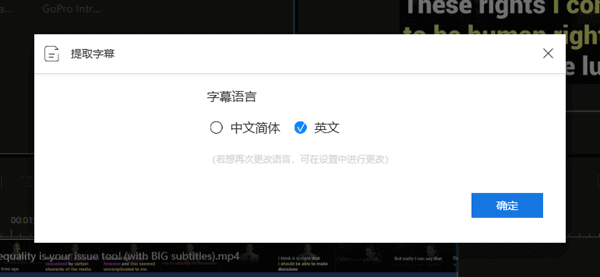
第四步:字幕生成后会自动添加到时间轴上,双击就可以对字幕进行编辑和修改, 还可以调整字幕样式。
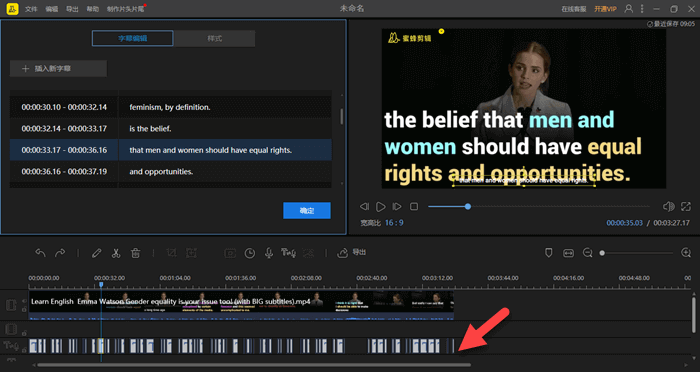
第五步:点击导出视频后,软件会让你先选择注册免费账户或购买VIP,选择注册免费账户,接着关闭注册窗口,就可以顺利导出视频了。但缺点是字幕是压制在视频里,不会生成一个独立字幕文件。
蜜蜂剪辑的确是一款操作简单准确率高的字幕生成工具,但是想要导出无水印的视频,就需要开通VIP。建议小伙伴下载试用一下,觉得好用的话,再决定要不要开通VIP。
8. 迅捷视频剪辑软件
和蜜蜂剪辑一样,这也是一个视频剪辑软件,同时还拥有自动识别音频提取文字生成字幕的功能,而且它支持的源视频语言有普通话、四川话、粤语、英语、英语以及西班牙语。要注意的是,普通用户可以免费体验3次,但导出时长不限。该软件的语音转文字功能的使用方法和蜜蜂剪辑也很相似:
第一步:打开软件,导入视频,并将视频拖入到下方的时间轴。
第二步:点击时间轴上方的“语音转文字”按钮。
第三步:选择字幕语言。待软件自动将视频里的语音转换成文字后,字幕就会自动添加到时间轴上了。
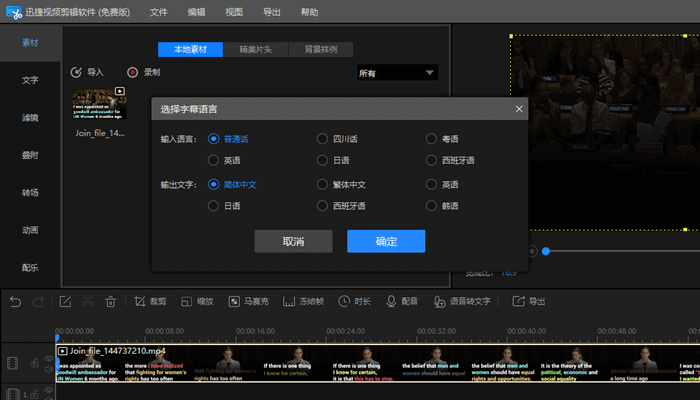
9. 快影
快影是快手推出的一款视频剪辑APP,它本身就是一个非常不错的剪辑工具,有基本的配乐和滤镜等,完全可以帮你完成所有的视频剪辑工作。而且快影还有两个很好用的功能:把文字制作成文字类视频,以及自动语音识别生成字幕。
第一步:打开快影 App,点击视频制作,导入视频。
第二步:选择文字选项,点击“自动识别”后,系统就会自动为视频添加字幕。
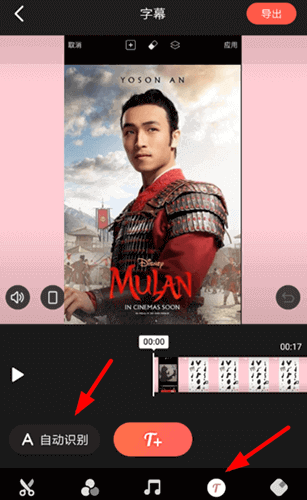
第三步:生成的字幕会分割成一段段的。如果其中有错别字,或者断句有问题,点击需要调整的那一段,就可以对字幕进行编辑和调整位置了,操作十分简单。
快影的自动字幕功能完全免费,更没有时长限制。但缺点是只能输出单轨字幕,不能叠加文字。所以剪辑师建议小伙伴们先用其它工具处理好视频,最后再用快影添加字幕。
10. VUE
以视频剪辑起家的VUE 现在已经成为了最火最全面的 Vlog 平台之一。VUE在最近的一次更新中也增加了自动添加字幕功能,准确度和断句都是比较准确的。用户还可以选择字幕的样式,甚至可以在字幕上面叠加标题和标签等。不过,VUE目前可以免费试用3次,免费体验后,就需要付费使用了,费用大概是每分钟0.2元。
第一步:在VUE导入视频之后,点击文字选项。
第二步:选择字幕,接着选择自动字幕,VUE就会自动识别人声,给视频自动加字幕。
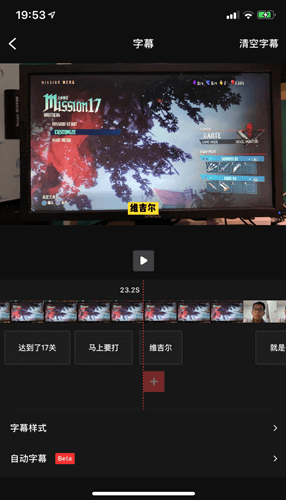
第三步:等待字幕生成出来后,就可以对错误的地方进行修错改正了。